출하 포장 명세서
출하 포장 명세서는 출하 과정에서 출하되는 품목의 세부 정보를 기록하고 식별하기 위해 사용되는 문서입니다. 이 문서는 일반적으로 발신자 또는 판매자가 작성하여 수신자 또는 구매자에게 제공됩니다.
출하 포장 명세서는 수신자, 세관 및 운송 회사가 물품을 수령하고 관리하는 데 도움이 됩니다. 또한 이 문서는 비용 계산, 출하 추적 및 회계 목적으로도 사용할 수 있습니다. 출하 포장 명세서를 작성할 때 해당 국가 또는 관련 국제 무역 협정에서 적용되는 요구 사항 및 형식을 확인하십시오.
설정
출하 포장 명세서 모듈을 기록하려면 판매 메뉴를 선택한 다음 그림 1과 같이 출하 포장 명세서 메뉴를 클릭하십시오.

출하 포장 명세서 모듈을 완료하는 단계는 다음과 같습니다.
- 그림 2와 같이 출하 포장 명세서 모듈을 작성하기 위해 입력 버튼을 클릭합니다.
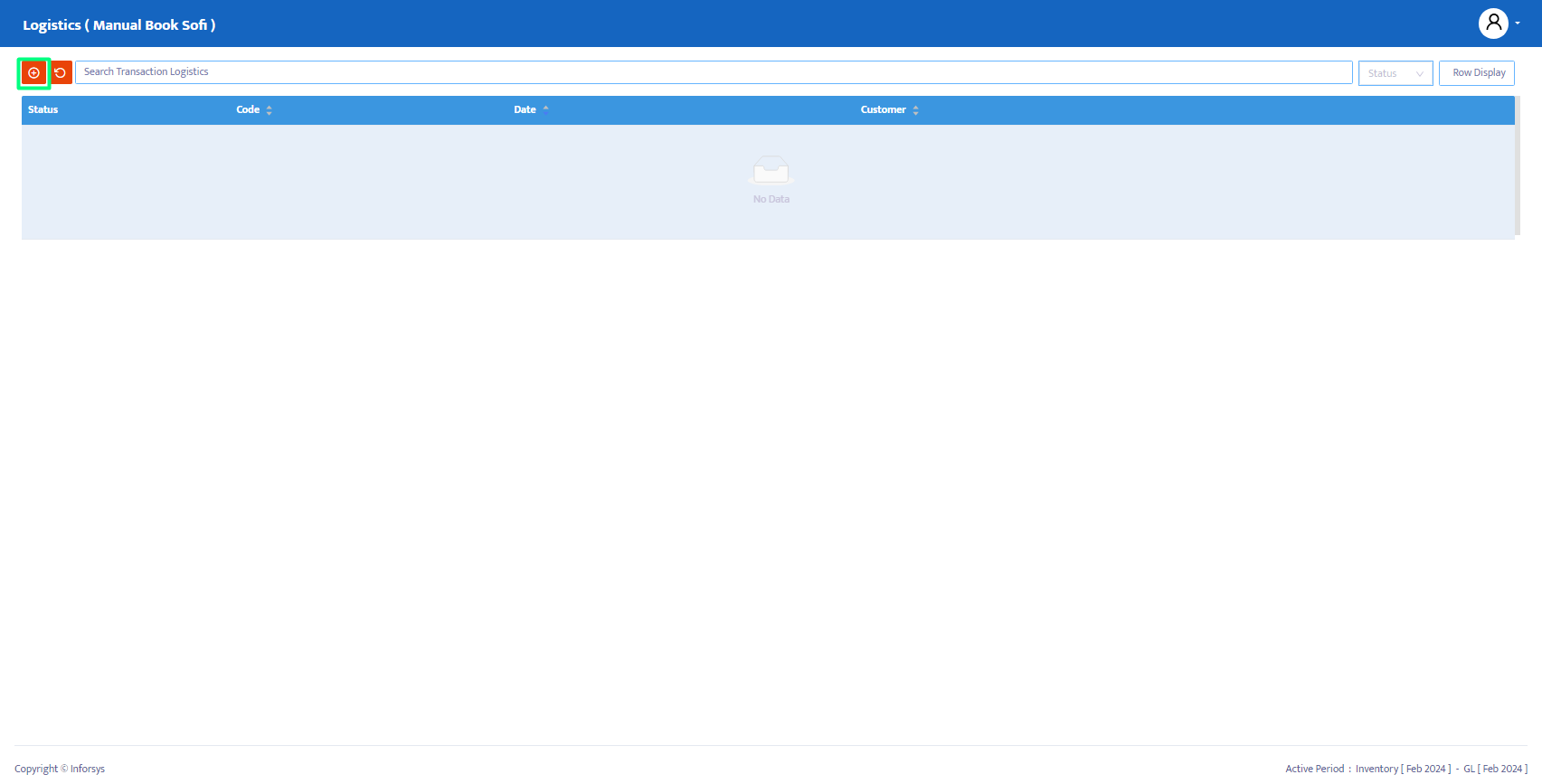
- 그러면 시스템이 그림 3에 표시된 것처럼 품목 추가 양식을 표시합니다. 출하 포장 명세서 거래를 진행하려는 판매 주문 공급자 데이터를 선택합니다. 시스템은 주문한 모든 제품 정보를 자동으로 출하 포장 명세서 거래로 전송합니다. 필요한 경우 제품을 삭제하거나 수량을 편집하십시오. 출하 포장 명세서를 작성하려면 생성 버튼을 클릭하십시오.
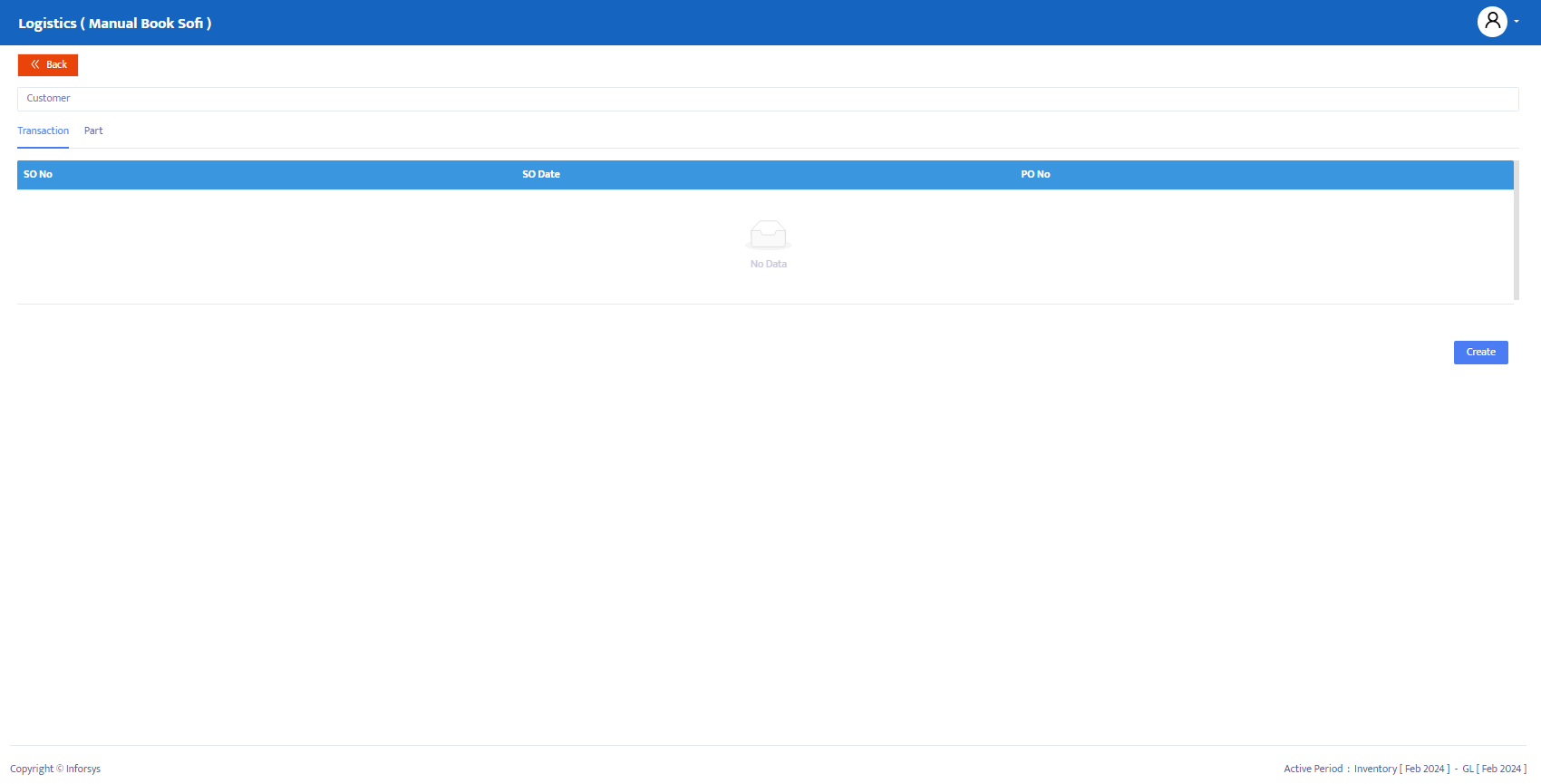
- 판매 주문 거래에서 품목을 추가한 후 시스템은 선택된 SO의 정보가 포함된 판매 주문 거래 양식을 표시합니다. 그림 4에 표시된 것처럼.
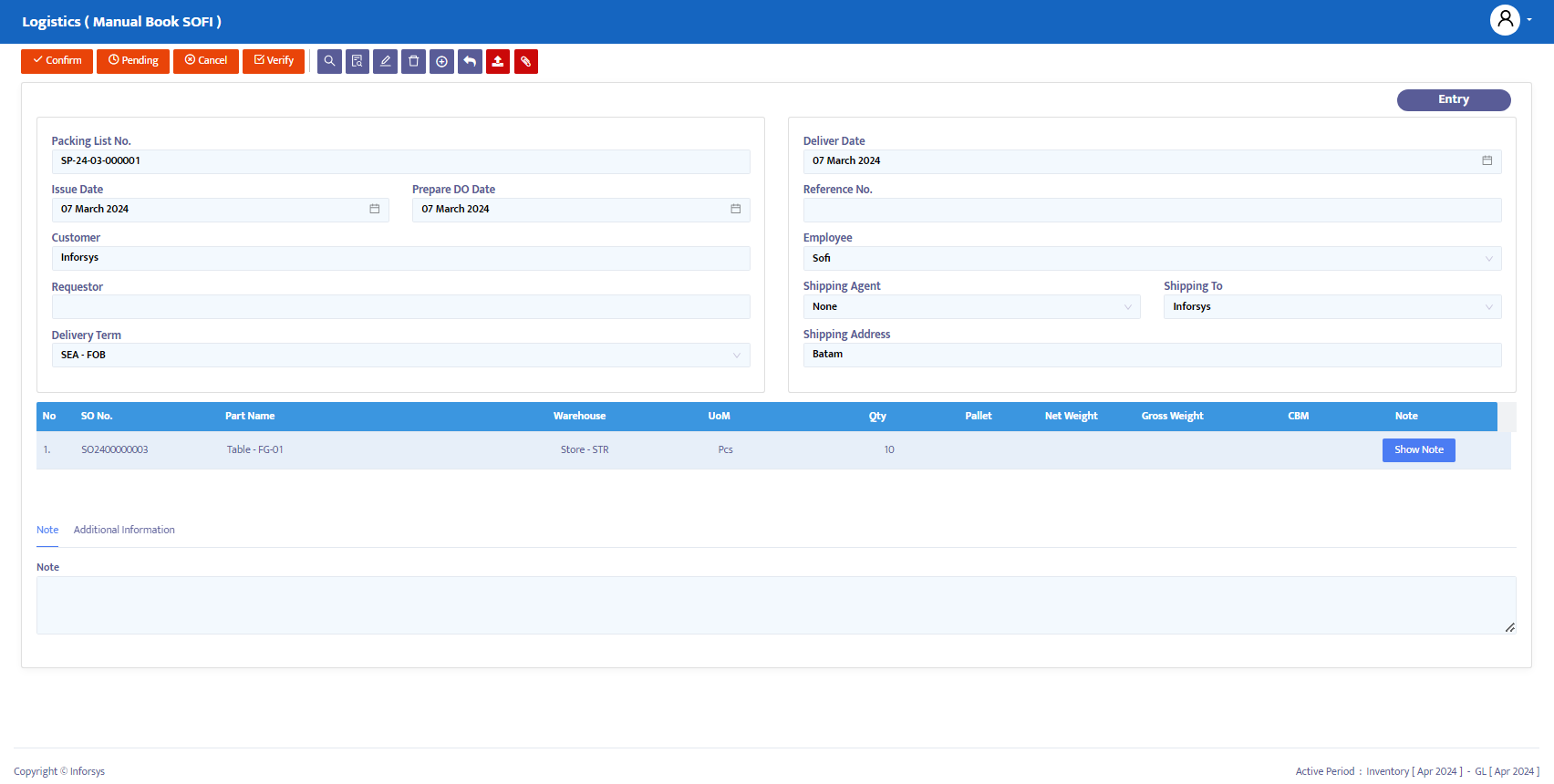
- 데이터의 정확성을 확인하십시오. 다음은 출하 포장 명세서 거래의 정보에 대한 자세한 설명입니다.
DO 계획 번호: 시스템은 자동으로 번호를 생성하지만, 회사 표준에 따라 편집할 수 있습니다.
발행일: 시스템은 현재 날짜를 표시하지만, 필요에 따라 편집할 수 있습니다.
DO 준비 날짜: 발행일과 마찬가지로 시스템은 현재 날짜를 제공합니다. 그러나 필요에 따라 DO 준비를 위해 편집할 수 있습니다.
고객: 시스템은 이전에 선택된 고객 이름을 표시합니다. 필요에 따라 변경할 수 있습니다.
요청자: 판매 주문 문서와 관련된 고객 회사의 담당자의 이름을 입력하십시오.
배송 조건: 거래에 대한 배송 조건을 선택하십시오.
배송 날짜: 시스템은 현재 날짜를 표시하지만, 필요에 따라 편집할 수 있습니다.
참조 번호: 출하 포장 명세서를 작성하기 위한 참조 번호를 입력하십시오.
직원: 회사의 출하 담당자를 표시합니다.
운송업체: 거래에 대한 운송업체를 선택하십시오.
배송지: 배송 주소를 선택하십시오.
배송지 주소: 구매자 또는 수신자가 주문한 제품을 배송받기를 원하는 주소를 입력하십시오.
- 데이터를 완료한 후 이전 SO 거래에서 가져온 제품의 세부 정보 열이 표시됩니다.
SO 번호: 관련 제품의 SO 번호를 참조합니다. 필요한 경우, 하나의 출하 포장 명세서에 여러 SO 번호를 기록할 수 있습니다.
부품명/제품: 선택한 제품명에 대한 정보입니다.
창고: 제품이 보관된 창고의 위치입니다.
단위: 제품의 단위입니다.
수량: 출하할 제품의 수량입니다. 필요에 따라 변경하십시오.
- 제품 정보의 정확성을 확인한 후 그림 5에 표시된 것처럼 추가 정보를 추가하기 위해 "추가 정보" 열을 열 수 있습니다.
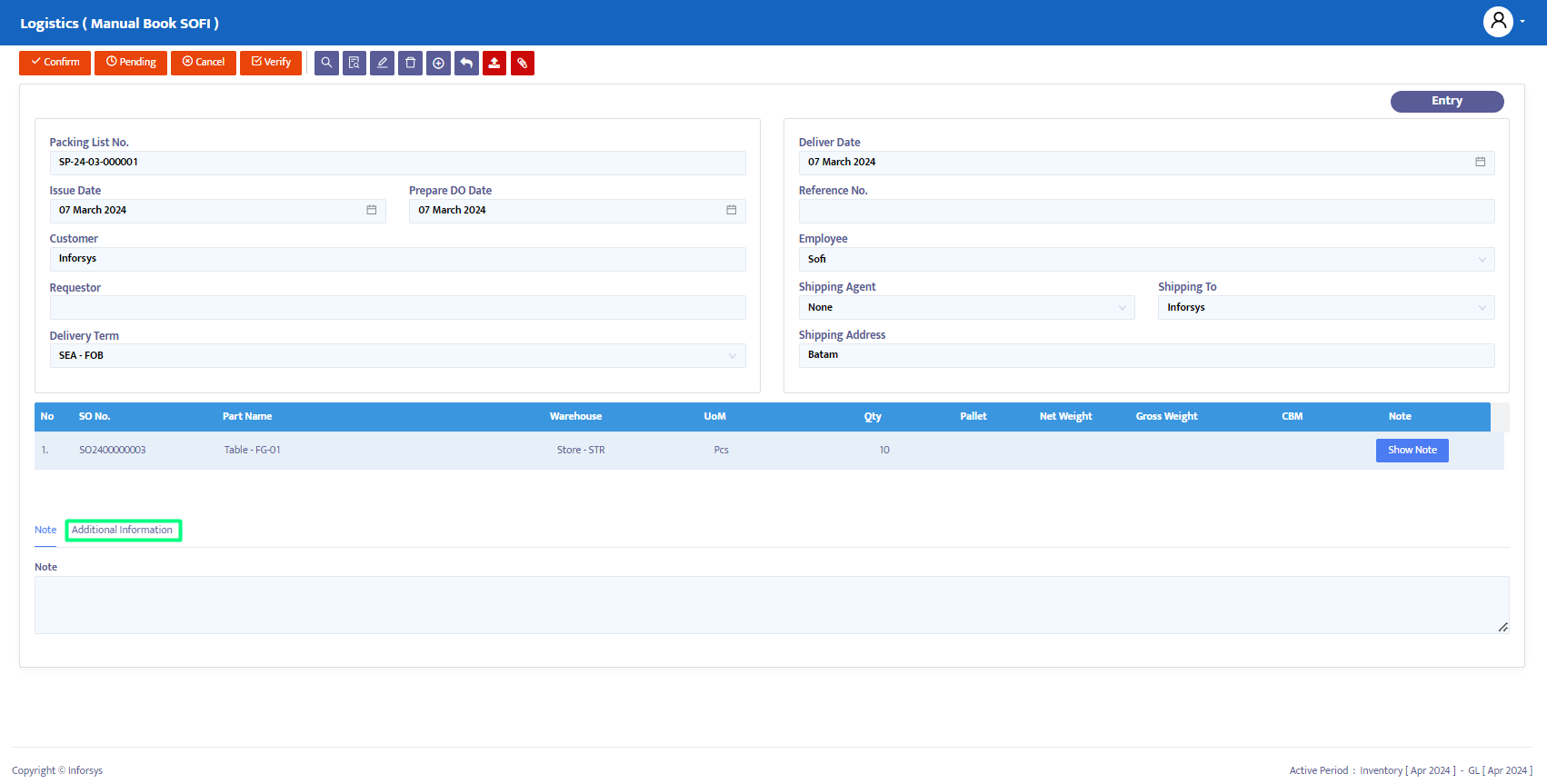
- 추가 정보 버튼을 클릭하면, 시스템은 그림 6에 표시된 것처럼 입력할 수 있는 열을 자동으로 표시합니다.
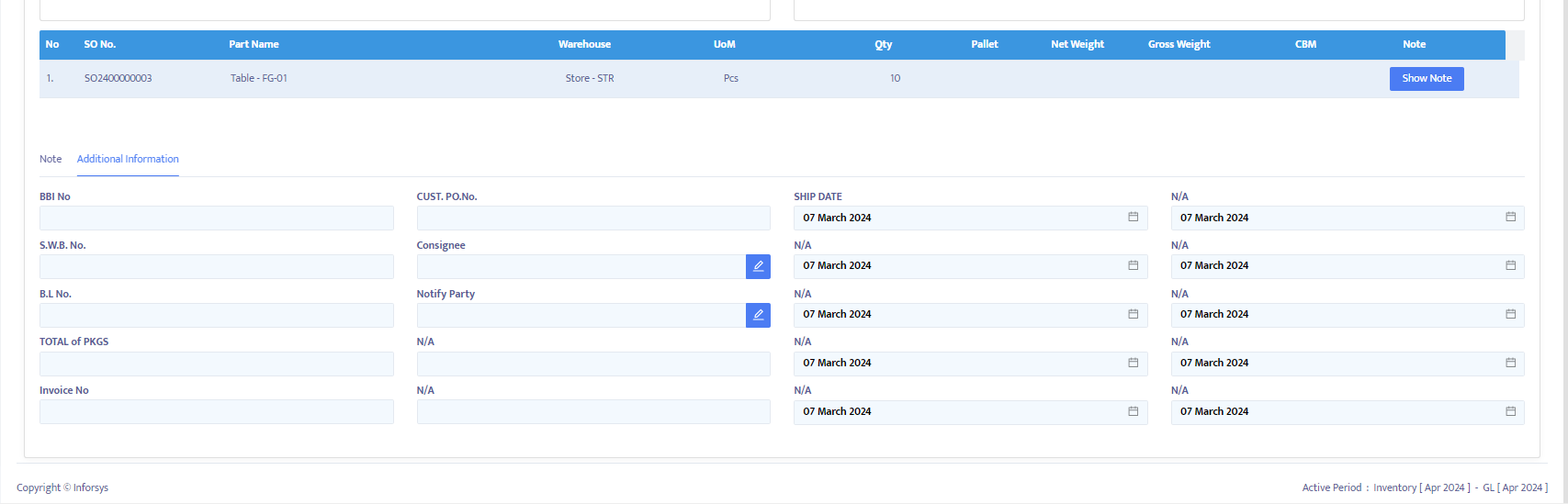
추가 정보 열을 입력하는 단계는 다음과 같습니다.
BBI 번호: 제공된 세관 번호를 입력하십시오.
S.W.B. 번호: 제공된 해상 운송 증서 번호(운송 계약)를 입력하십시오.
B.L 번호: 제공된 선하 증권 번호(운송 계약)를 입력하십시오.
총 PKGS: 출하품의 총 포장 수를 입력하십시오.
청구서 번호: 고객이 사용하는 청구서 번호를 입력하십시오.
고객 PO 번호: 고객이 사용하는 구매 주문 번호를 입력하십시오.
수화인: 출하 문서에 기재할 수화인의 다른 이름을 입력하십시오.
통지 대상: 수화인 다음으로 출하 및 물품 수령에 대한 통지를 받아야 하는 제2자의 이름을 입력하십시오.
출하 날짜: 출하 날짜를 입력하십시오.
완료되면 거래 데이터를 저장하기 위해 상단에 있는 저장 버튼을 클릭하십시오.
탐색 버튼에서 거래 상태를 필요에 따라 변경하십시오. 시스템에서 제공하는 옵션은 다음과 같습니다.
입력 중: 거래 데이터가 시스템에 등록되는 프로세스가 진행 중입니다. 이 상태에서는 데이터를 편집하고 삭제할 수 있습니다.
확인: 거래 데이터가 시스템에서 확인되었지만 아직 게시되지 않았습니다. 이 상태에서는 데이터를 편집할 수 없습니다. 먼저 확인 상태를 수정으로 변경해야 합니다.
진행 중: 거래 데이터가 시스템에 게시됩니다. 이 상태는 확인 후에 적용됩니다. 진행 중 상태를 사용하지 않으면 다음 양식(이 경우 배송 주문 양식)으로 진행할 수 없습니다. 확인 상태와 마찬가지로 데이터를 편집하려면 먼저 진행 중 상태를 수정으로 변경해야 합니다.
수정: 이 상태는 데이터 편집에만 사용되지만, 이 양식의 모든 거래 데이터를 삭제할 수는 없습니다.
보류: 거래 양식이 일시적으로 닫힙니다. 출하 포장 명세서 양식을 보류 상태로 설정하고 배송 주문 양식으로 계속 진행하면, 청구서 및 영수증 거래도 연기됩니다.
취소: 거래 양식이 취소되고 다시 열 수 없습니다.
닫기: 모든 거래 양식이 닫히고 다시 열 수 없습니다.
상태를 입력에서 확인으로 변경한 후 진행 중으로 변경하여 거래를 게시하십시오. 마법사 기능을 사용하여 다음 양식으로 진행하거나, 수동으로 다음 거래(이 경우 청구서)에 항목을 추가할 수 있습니다.
거래 문서를 표시하고 인쇄하려면 미리보기 버튼을 클릭하십시오.